Rappelons pour commencer que les appareils compatibles avec iOS 7 sont les suivants : Les iPhone 4, 4S, 5, les iPad 2, les iPad avec écran Retina, iPad Mini, et enfin l'iPod Touch de cinquième génération.
Etape 1 : téléchargez la dernière version d'iTunes (11.1)
Une grande partie des opérations que nous allons vous proposer utilise iTunes. Il est donc sage de mettre à jour ce logiciel, soit en utilisant le menu « Aide > Rechercher des mises à jour », soit en téléchargeant la dernière version sur Clubic :
- Télécharger iTunes pour Windows
- Télécharger iTunes pour OS X
Etape 2 : faites un peu d'espace et de rangement
La mise à jour d'iOS nécessite naturellement un peu d'espace pour être installée : trop peu de place sur votre mémoire et la nouvelle mouture d'iOS refusera de s'installer, puisqu'il lui faudra environ 3 Go d'espace libre. De plus, les nombreuses applications qui seront mises à jour pourraient prendre également un peu de place. Et quelle meilleure occasion qu'une mise à jour d'iOS pour faire un peu de rangement ?
Sachez que sous iOS, un petit tour dans « Reglages > Général > Utilisation » vous permettra de connaître les éléments qui occupent le plus de place.
Nos conseils : faites un peu de tri dans vos applications ou dans vos données. Vidéos et photos, notamment, prennent une place importante. Sachez que vous pouvez les sauvegarder en utilisant la fonction stockage de masse de votre appareil : une simple connexion en USB, un couper-coller et le tour est joué !
Etape 3 : mettez à jour vos applications
Avec l'arrivée d'iOS 7, nombreux sont les éditeurs qui vont opérer quelques ajustements sur les applications. Certains vont probablement anticiper la mise à jour du système d'Apple en proposant une nouvelle version de leurs applications. N'hésitez donc pas à faire un tour du côté de l'icône App Store, section « Mise à jour », puis cliquez sur « Tout mettre à jour ».
Etape 4 : sauvegardez votre appareil
Mieux vaut prévenir que guérir : même si la mise à jour d'iOS ne devrait pas affecter vos données ou vos applications, il ne vous coûte pas grand-chose de réaliser une sauvegarde. Deux possibilités s'offrent à vous :
- via iCloud, rendez-vous sur votre appareil dans « Réglages > iCloud > Sauvegarde et Stockage » afin de vous assurer que votre sauvegarde est activée. Vous pouvez déclencher la sauvegarde manuellement en appuyant sur « Sauvegarder maintenant ». Attention, il vous faut pour cela être connecté en Wi-Fi.
- via iTunes, connectez votre appareil à votre ordinateur et appuyez sur le touche ALT et ouvrez le menu « Fichier ». Choisissez alors « Appareils » puis « Sauvegarder ».
Etape 5 : vérifiez que votre appareil est chargé et connecté en Wi-Fi
Pour procéder à la mise à jour, il vous faut vous assurer que votre iPhone ou votre iPad est correctement chargé : l'installation peut s'avérer longue, et si d'aventure votre appareil venait à manquer d'énergie durant cette procédure, cela pourrait compromettre son fonctionnement. Le plus simple reste évidemment de procéder à la mise à jour en branchant votre appareil en USB.
Si au contraire vous souhaitez réaliser la mise à jour Over The Air (OTA), prévoyez de connecter votre iPhone à un réseau Wi-Fi : la procédure ne pourra pas s'effectuer en 3G, par exemple.
Etape 6 : procédez à la mise à jour via iTunes
Vous êtes fin prêt à installer iOS 7 ! Vous pouvez utiliser iTunes. Pour cela, connectez votre appareil, sélectionnez-le puis cliquez sur « Rechercher les mises à jour ». Optez pour le téléchargement et la mise à jour à la suite.
Etape 6 bis : procédez à la mise à jour en OTA
Si vous préférez opter pour l'installation Over The Air, rendez-vous dans le menu « Réglages », puis « Général » et enfin « Mise à jour logicielle ». N'oubliez pas dans ce cas de vous connectez en Wi-Fi et de charger votre appareil.
Enfin, soyez patient ; non seulement les serveurs sont pris d'assaut dans les premières heures et le téléchargement peut être long, mais la procédure de mise à jour en elle-même peut prendre un bon moment, avec plusieurs redémarrages à la clé.
Notez enfin que si vous avez installé une bêta d'iOS 7, vous ne lisez probablement pas ce tuto. Mais au cas où, sachez que pour installer la version définitive d'iOS 7, il vous faudra revenir à iOS 6 ou utiliser la Golden Master d'iOS 7, un fichier ISPW qui s'installe via iTunes, comme une version bêta.
Pour aller plus loin
